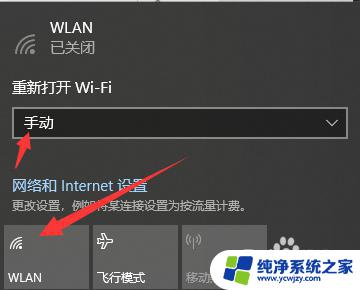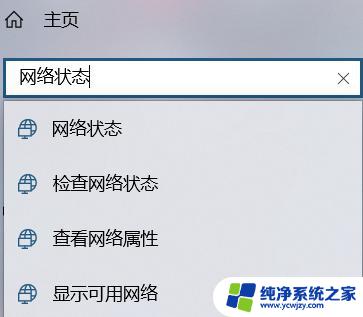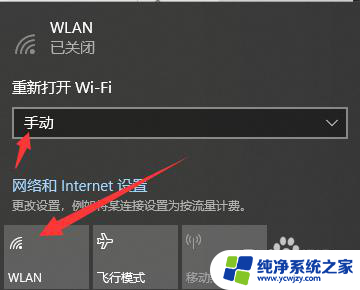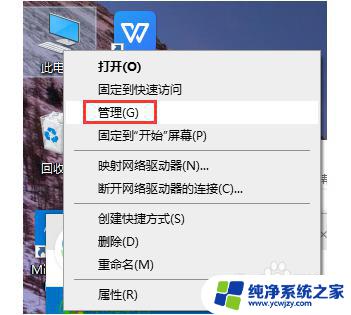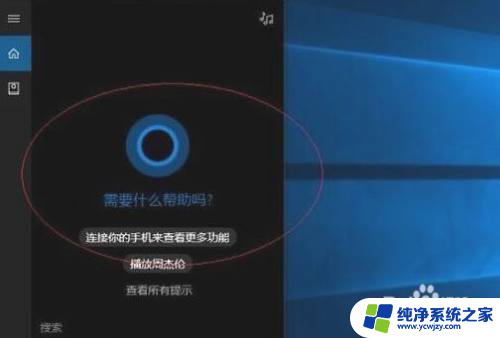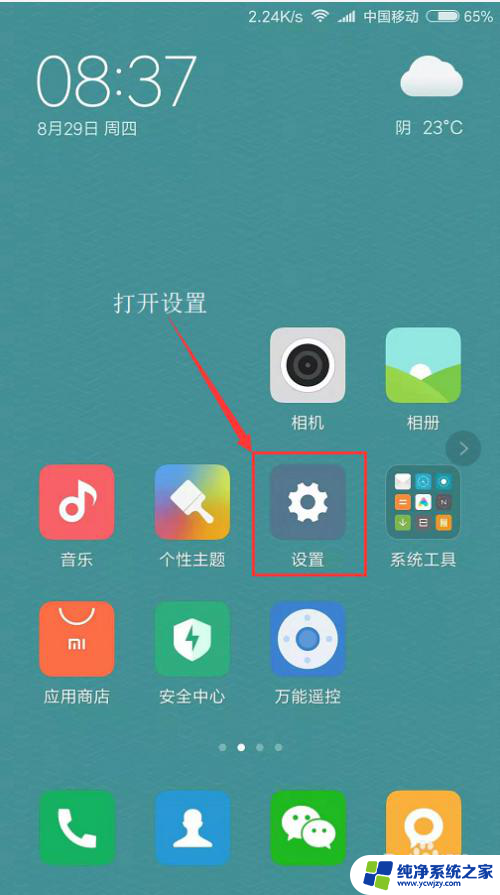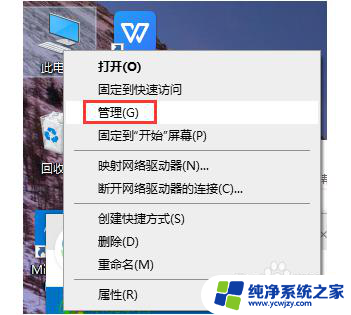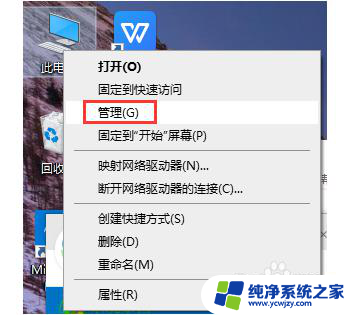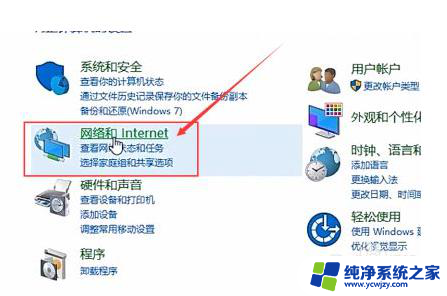手提电脑连不上手机热点
当你需要在外出时使用手提电脑上网,而手机的热点却无法连接,这种情况可能会让人感到非常困扰,特别是当你使用的是Windows 10操作系统时,可能会遇到更多的连接问题。那么当遇到手提电脑无法连接手机热点的情况时,我们该如何解决呢?接下来我们将分享一些解决方法,帮助你解决这一问题。
步骤如下:
1.电脑连不上手机热点有两个原因,如果之前有连接过手机共享网络的电脑。先重新打开WiFi连接功能,查看是否自动连接成功。
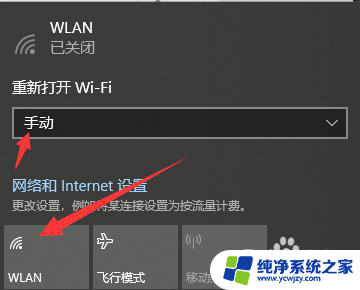
2.如果重新打开网络还是无法自动连接的话,就需要查看手机共享网络是不是把电脑放入黑名单中了(小编就因为常常开热点紧接着就把连接的设备全部打入“黑名单”常常被朋友投诉连不上网。。。),打开手机“设置”。

3.在设置中找到并进入“无线和网络”(毕竟是移动wifi嘛,肯定是跟无线有关系的啦~)。点击“移动网络共享”选项。
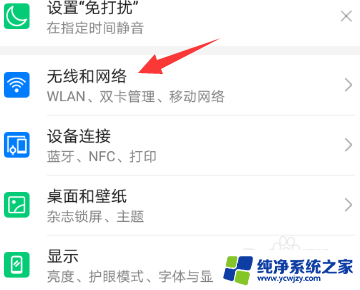
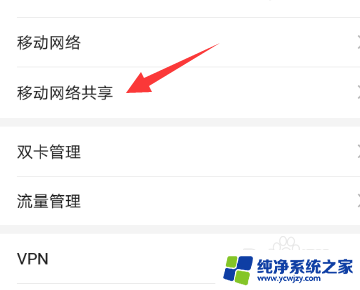
4.进入移动网络共享后,需要点击最上方的“便携式WLAN热点”(就是俗称的移动WiFi啦!),再选择“已连接设备”。
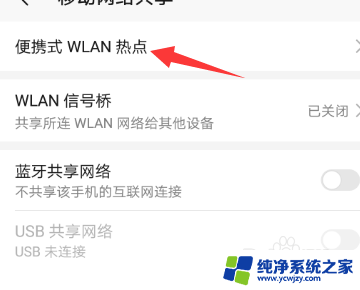
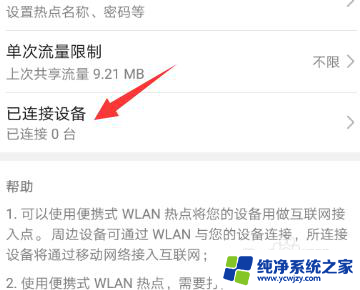
5.在已连接设备中最上方一行就是大家要找的“黑名单”(几经波折终于找到了!!)
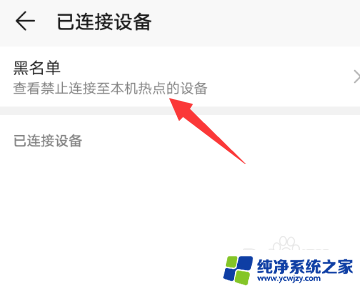
6.进入黑名单后,查看自己的电脑设备名称是哪个,点击设备名称后点击“确定”,电脑再重新连接就可以啦。
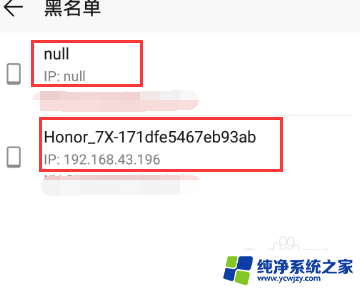
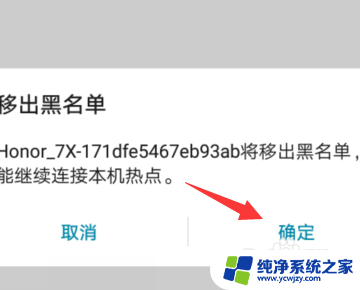
以上是手提电脑无法连接手机热点的全部内容,如果遇到这种情况,您可以按照上面的方法来解决,希望能对大家有所帮助。